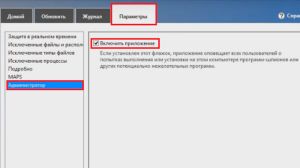Как включить приложение Windows Defender
 В последнее время стало весьма популярным использовать программу Windows Defender, но как можно включить приложение и всегда ли стоит его задействовать, сейчас рассмотрим.
В последнее время стало весьма популярным использовать программу Windows Defender, но как можно включить приложение и всегда ли стоит его задействовать, сейчас рассмотрим.
Содержание
Для чего нужен Защитник
Всё чаще в сети и на различных специализированных форумах всплывает вопрос, как включить Windows Defender в Windows 8, или ему подобные. С чем это связано, можно только догадываться, так как данное приложение существует в распоряжении операционной системы Windows на базовой основе уже давно, а популярность его стала возрастать сравнительно недавно. Вряд ли это обстоятельство имеет под собою какое-то серьёзное основание, ведь по факту Windows Defender представляет собой самый тривиальный и не очень качественный антивирус.
Впервые данный программный компонент был внедрён в культовую систему Windows XP, где изначально именовался Microsoft AntiSpyware, а несколько позже получил более привычное наименование – Защитник. В число его базовых функций входит сканирование всей системы на наличие вредоносных микропрограмм, проведение с ними типичных действий (перемещение в «карантин», удаление, «излечение»), а также мониторинг действий и выявление шпионских утилит, целью которых является передача пользовательских данных третьим лицам.
Полномасштабное применение Защитника началось с появлением злополучной ОС Windows Vista, но даже там он оставался лишь добавочным атрибутом, так как в большинстве операционных систем от Microsoft устанавливался антивирусный продукт фирмы Norton, разумеется, по взаимной договорённости этих двух компаний.
Как задействовать программу
В любом случае стоит узнать, как можно включить Защитник Windows в операционной системе Windows 8. Прежде всего нужно отметить, что Defender является антивирусом, поэтому задействовать его можно лишь в том случае, когда на компьютере не установлено никакое другое антивирусное программное обеспечение. Если же оно имеется, то система попросту откажется использовать этот компонент, так как возникнет конфликт между двумя (или более) антивирусниками: каждый из них будет определять другую утилиту как вирус и пытаться удалить приложение-конкурента.
В итоге все имеющиеся на устройстве программы данного типа будут неработоспособны, а система не только останется без защиты, но и станет сильно тормозить из-за постоянной нагрузки на процессор и остальные ресурсы персонального компьютера.
Итак, последовательность действий для активации Защитника должна быть следующей:
- Удостовериться, что в данной системе не установлено ни одного антивирусного приложения.
- Если они имеются, то их потребуется удалить.
- Теперь нужно открыть «Центр поддержки». Сделать это можно либо через область уведомлений (трей), либо с помощью «Панели управления».

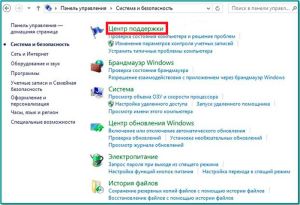
- Зайдя в Центр поддержки, нужно открыть вкладку «Безопасность» и активировать кнопки «Включить сейчас».

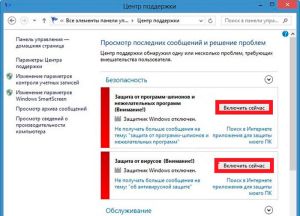
- После этого можно будет зайти в «Пуск» и в графе поиска ввести «Защитник» или «Defender» и запустить программу.
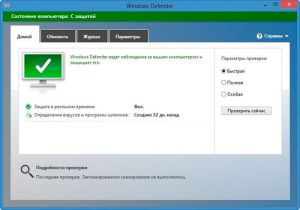
По большей части интерфейс Защитника похож на большинство других утилит данного типа.
Для осуществления такого действия, как выключить Защитник Windows 8, потребуется зайти в само приложение, выбрать вкладку «Настройки», потом в левой колонке выбрать графу «Администратор» и снять галочку с единственного пункта, который обозначен как «Включить приложение». После этого останется лишь сохранить изменения и закрыть окно. Отныне компонент Windows Defender будет отключён.